Czasami musisz użyć połączenia VPN, aby przyznać dostęp do zdalnych zasobów sieciowych, a do tego używasz VPN, ale jeśli nie chcesz, aby cały ruch klientów przechodził przez łącze VPN, musisz skonfigurować VPN aby połączyć się w trybie „podzielonego tunelu”. Oto jak to zrobić w Ubuntu.
Uwaga: upewnij się, że przeczytałeś nasz artykuł dotyczący jak skonfigurować serwer VPN dla systemu Linux opartego na Debianie , która obejmuje również konfigurację klienta Windows.
Co teraz podzielić?
Termin „podzielony tunel” odnosi się do faktu, że klient VPN tworzy „tunel” od klienta do serwera w celu „prywatnej” komunikacji.
Tradycyjnie połączenie VPN jest konfigurowane w celu utworzenia „tunelu”, a po jego uruchomieniu cała komunikacja klienta jest kierowana przez ten „tunel”. to było dobre w czasach, gdy połączenie VPN miało kilka celów, które nakładały się i uzupełniały:
- Połączenie miało umożliwić dostęp wojownikowi dróg z dowolnego miejsca.
- Wszystkie połączenia klienta muszą być zabezpieczone poprzez przechodzenie przez firmową zaporę ogniową.
- Komputer kliencki nie może być w stanie połączyć potencjalnie złośliwej sieci z siecią firmową.
Sposób, w jaki połączenie VPN w tamtym czasie osiągało ten cel, polegał na ustawieniu „bramy domyślnej” lub „trasy” komputera klienckiego do korporacyjnego serwera VPN.
Ta metoda, mimo że jest skuteczna dla powyższych celów, ma kilka wad, zwłaszcza jeśli wdrażasz połączenie VPN tylko dla punktu „przyznaj dostęp”:
- Spowoduje to spowolnienie całego surfowania na komputerze klienckim do szybkości wysyłania serwera VPN, która jest zwykle wolna.
- Wyłączy dostęp do zasobów lokalnych, takich jak inne komputery w sieci lokalnej, chyba że wszystkie są podłączone do VPN, a nawet wtedy dostęp zostanie spowolniony, ponieważ musi przejść całą drogę do Internetu i wrócić.
Aby przezwyciężyć te niedociągnięcia, stworzymy zwykły dialer VPN z jednym godnym wyjątkiem, że ustawimy system na NIE używać go jako „bramy domyślnej” lub „trasy” po podłączeniu.
Dzięki temu klient będzie korzystał z „tunelu VPN” tylko w przypadku zasobów znajdujących się za serwerem VPN i będzie miał normalny dostęp do Internetu w przypadku wszystkich innych czynności.
Do roboty
Pierwszym krokiem jest przejście do „Połączenia sieciowe”, a następnie „Konfiguracja VPN”.
Jednym ze sposobów, aby to zrobić, jest kliknięcie ikony na pulpicie do pracy w sieci, jak pokazano na rysunku.
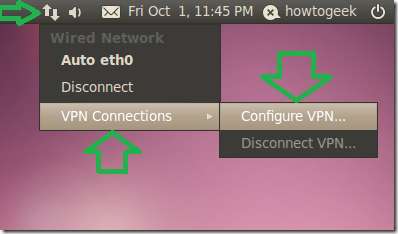
Innym sposobem jest przejście do „System” -> „Preferencje” -> „Połączenia sieciowe”.
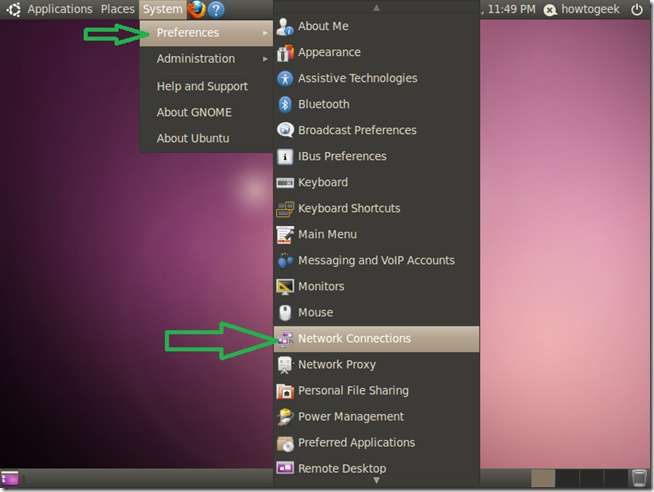
Po przejściu do zakładki „VPN” w oknie konfiguracji „Połączenia sieciowe” kliknij „Dodaj”.
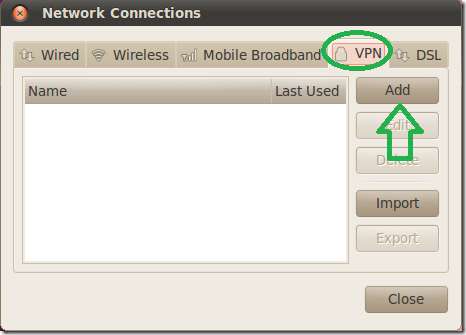
W kolejnym oknie musimy tylko kliknąć „Utwórz”, ponieważ domyślnym typem połączenia PPTP jest to, czego chcemy użyć.
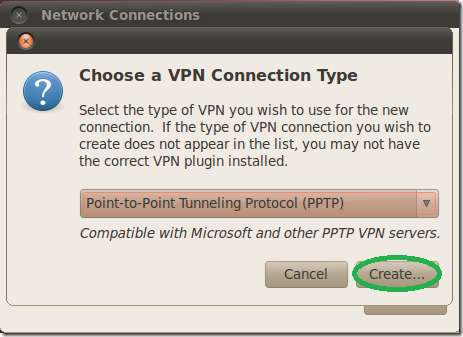
W następnym oknie nadaj swojemu dialerowi nazwę, wypełnij bramę nazwą DNS lub adresem IP swoich serwerów, jak widać z Internetu i podaj poświadczenia użytkownika.
Jeśli użyłeś „ Konfiguracja serwera VPN (PPTP) na Debianie ”Przewodnik dotyczący konfiguracji serwera lub używasz tego klienta do Konfiguracja serwera DD-WRT PPTP , musisz również włączyć opcje szyfrowania MPPE na potrzeby uwierzytelniania.
Kliknij „Zaawansowane”.
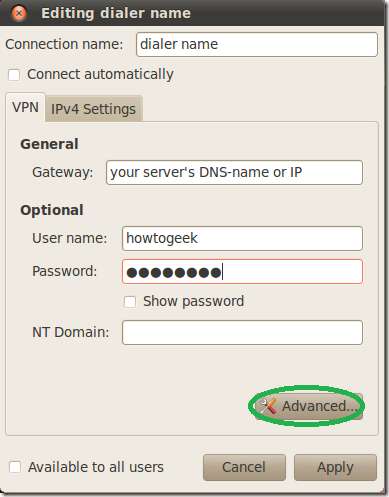
W oknie „Opcje zaawansowane” zaznacz pierwsze pole wyboru opcji MPPE, a następnie drugie pole wyboru, aby zezwolić na szyfrowanie stanowe i kliknij „OK”.
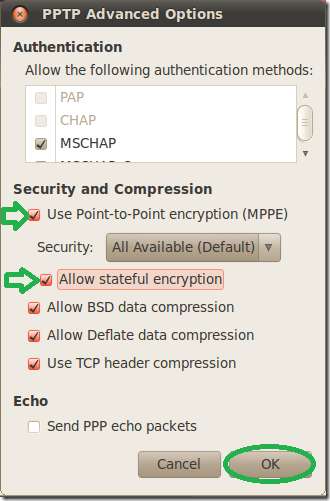
Wróć do okna głównego i kliknij zakładkę „Ustawienia IPv4”.
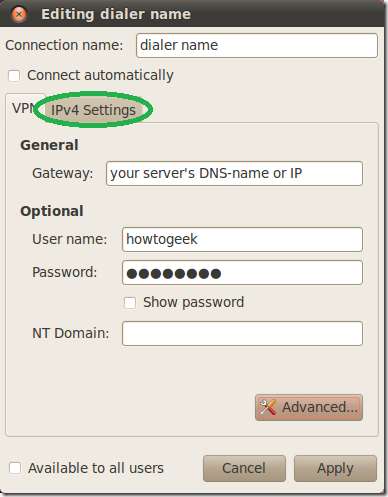
W oknie konfiguracji tras czek pole wyboru „Używaj tego połączenia tylko dla zasobów w swojej sieci”.
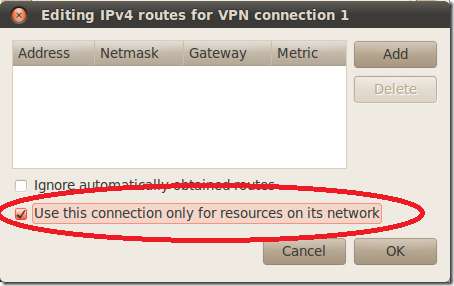
Aktywuj klienta połączenia VPN, klikając ikonę „Połączenia sieciowe” i wybierając ją.

To wszystko, możesz teraz uzyskać dostęp do zasobów po stronie serwerów VPN, jakbyś był w tej samej sieci, nie tracąc przy tym szybkości pobierania…
Cieszyć się :)







